Windows 10でスタートメニューのタイルを削除する方法 | ||
Windows 10でスタートメニューのタイルを削除する方法 |
Q&A番号:017703 更新日:2023/10/12
|
Q&A番号:017703 更新日:2023/10/12 |
 | Windows 10で、スタートメニューのタイルを削除する方法について教えてください。 |
 | スタートメニューにあるタイルを削除したい場合は、スタートメニューからタイルのピン留めを外します。 |
スタートメニューにあるタイルを削除したい場合は、スタートメニューからタイルのピン留めを外します。
はじめに
スタートメニューに表示されているタイルは、スタートメニューからピン留めを外すことで削除できます。
また、削除したタイルは、再度表示させることができます。
※ Windows 10のアップデート状況によって、画面や操作手順、機能などが異なる場合があります。
※ お探しの情報ではない場合は、Q&A検索から他のQ&Aもお探しください。
 Q&A検索 - トップページ
Q&A検索 - トップページ
操作手順
Windows 10でスタートメニューのタイルを削除するには、以下の操作手順を行ってください。
「スタート」をクリックし、スタートメニューから削除したいタイルを右クリックして、表示された一覧から「スタートからピン留めを外す」をクリックします。
ここでは例として、「天気」のタイルを削除します。
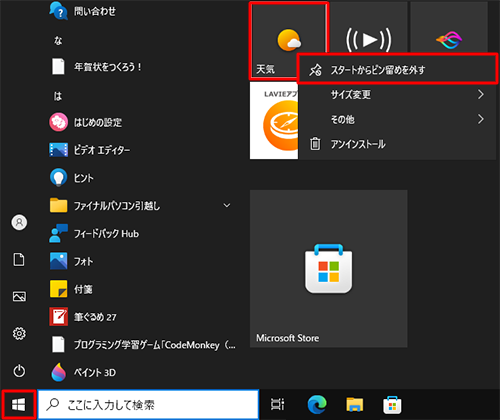
- タイルが削除されたことを確認します。
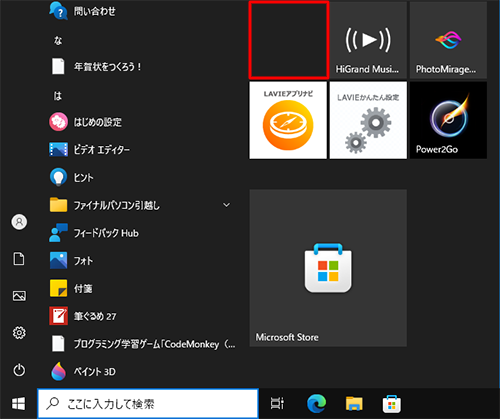
以上で操作完了です。
補足
削除したタイルを再びスタートメニューに追加したい場合は、もう一度ピン留めすることでスタートメニューに表示させることができます。
スタートメニューにタイルを追加する方法については、以下の情報を参照してください。
 Windows 10でスタートメニューにタイルを追加(ピン留め)する方法
Windows 10でスタートメニューにタイルを追加(ピン留め)する方法
このQ&Aに出てきた用語











